GIMP ile Bir Fotoğrafa Sahte Kar Nasıl Eklenir
Bilinmesi gereken
- git Katman > Yeni katman > Ön plan rengi > Tamam. git filtreler > Gürültü > RGB Gürültü. Sürüklemek Değer 0.70'e kadar ve Alfa en sola.
- Tıklamak Tamam. git Katmanlar > mod > Ekran, sonra şuraya git filtreler > Bulanıklık > Gauss Bulanıklığı. Yatay ve Dikey girişleri şu şekilde ayarlayın: 2.
- Kullan Silgi aracı ve görünümü rastgele ayarlamak için büyük, yumuşak bir fırça. git Katman > Yinelenen katman Kar etkisini daha ağır hale getirmek için.
Bu makale, ücretsiz piksel tabanlı görüntü düzenleyiciyi kullanarak bir fotoğrafa nasıl kar efekti ekleneceğini açıklar. GIMP. Bu teknik, her türlü görüntü ve projeye kış hissi verebilir.
Fotoğraf Aç
Yerde kar olan bir görüntünüz varsa, bu iyi bir seçim olabilir, ancak her türlü fotoğrafa sahte kar ekleyerek eğlenceli ve gerçeküstü efektler üretebilirsiniz.
git Dosya > Açık ve seçtiğiniz resme gidin ve tıklamadan önce seçmek için üzerine tıklayın. Açık buton.
Yeni Katman Ekle
İlk adım, sahte kar efektimizin ilk parçası olacak yeni bir katman eklemek.
Araç Kutusu'ndaki ön plan rengi siyah olarak ayarlanmamışsa klavyenizdeki 'D' tuşuna basın. Bu, ön plan rengini siyaha ve arka planı beyaza ayarlar.
şimdi git Katman > Yeni katman ve iletişim kutusunda üzerine tıklayın Ön plan rengi radyo düğmesi, ardından Tamam.
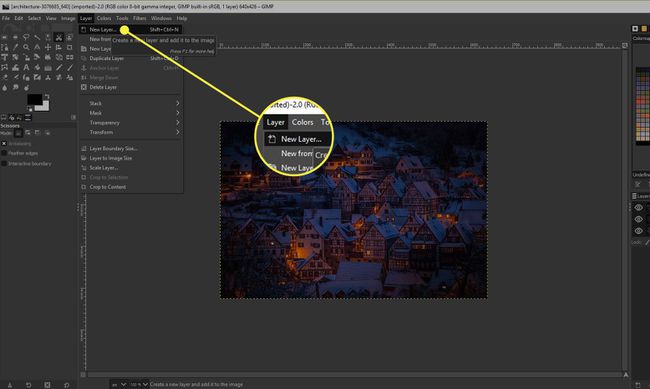
Gürültü ekle
Sahte kar etkisinin temeli, RGB Gürültü filtresi ve bu yeni katmana uygulanır.
-
git filtreler > Gürültü > RGB Gürültü ve sağlamak Bağımsız RGB onay kutusu işaretli değil.
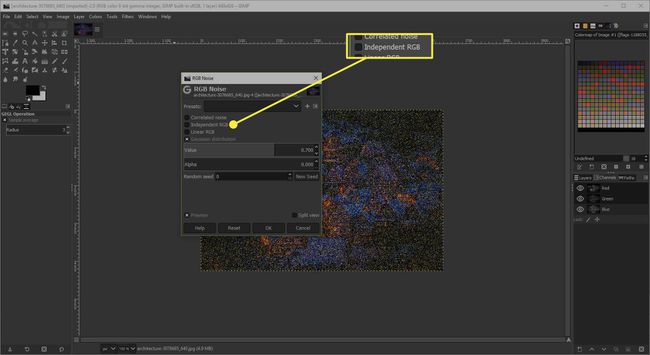
-
Şimdi sürükleyin Değer yaklaşık 0.70'e ayarlanana kadar kaydırıcıyı kaydırın.
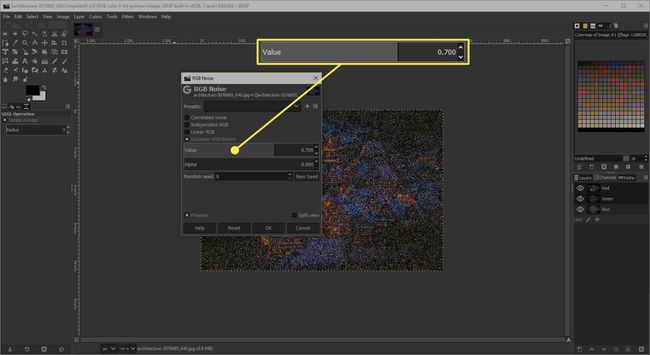
-
sürükleyin Alfa kaydırıcıyı tamamen sola kaydırın.
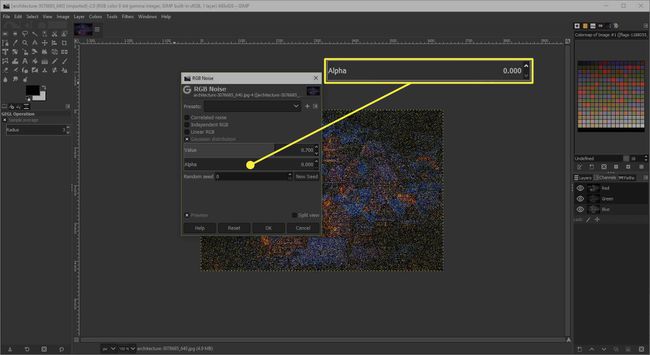
-
Tıklamak Tamam. Yeni katman şimdi beyaz lekelerle kaplanacak.
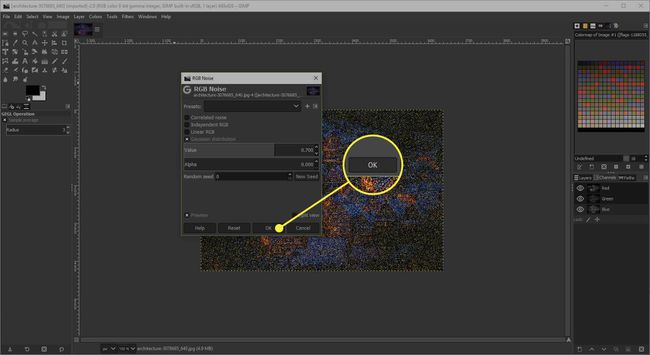
Katman Modunu Değiştir
değiştirme katman modu Umduğunuz kadar basit, ancak sonuçlar oldukça dramatik.
Katmanlar paletinin üst kısmında, Mod ayarının sağındaki açılır oku seçin ve Ekran ayar. Sonuç, sahte kar efekti için olduğu gibi oldukça etkilidir, ancak daha fazla ince ayar yapabiliriz.
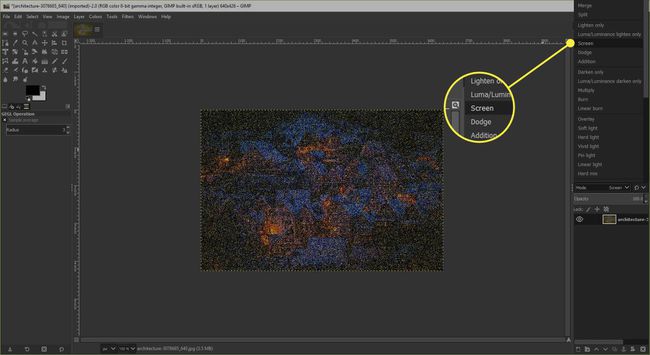
Kar Bulanıklaştır
Biraz uygulamak Gauss Bulanıklığı efekti biraz daha doğal hale getirebilir.
git filtreler > Bulanıklık > Gauss Bulanıklığı ve iletişim kutusunda Yatay ve Dikey girişleri ikiye ayarlayın. Görünümü tercih ediyorsanız farklı bir ayar kullanabilirsiniz ve gerçekten de önemli ölçüde farklı çözünürlükte bir görüntü kullanıyorsanız, kullanmanız gerekebilir.
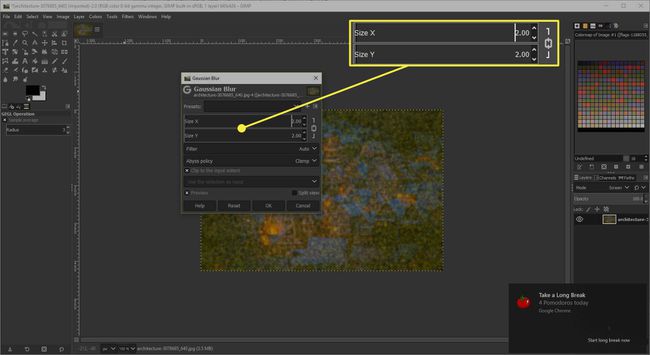
Etkiyi Rastgele
Sahte kar katmanı, tüm görüntü boyunca yoğunluğu bakımından oldukça homojendir, bu nedenle Silgi Aracı, karın daha düzensiz görünmesini sağlamak için bazı kısımlarını soldurmak için kullanılabilir.
seçin Silgi aracı ve Araç Kutusu'nun altında görünen Araç Seçenekleri'nde oldukça büyük bir yumuşak fırça seçin. Artık bazı alanları diğer alanlardan daha şeffaf hale getirmek için Silgi Aracı ile katmanı rastgele boyayabilirsiniz.
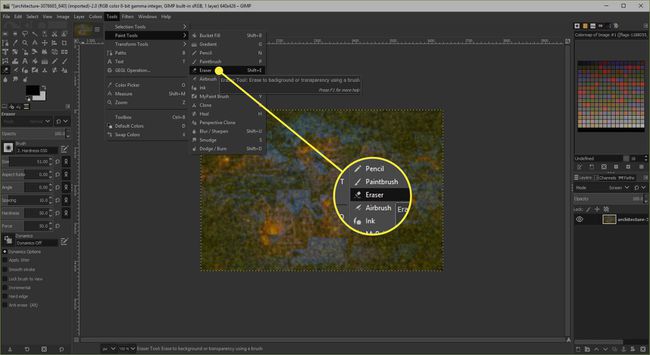
Katmanı Çoğalt
Efekt şu anda oldukça hafif kar yağışı olduğunu gösteriyor, ancak katman çoğaltılarak daha ağır görünmesi sağlanabilir.
git Katman > Yinelenen katman ve sahte kar tabakasının bir kopyası orijinalin üzerine yerleştirilecek ve karın şimdi daha ağır göründüğünü göreceksiniz.
Bu yeni katmanın parçalarını silerek veya opaklık Katmanlar paletindeki kaydırıcı. Sahte bir kar fırtınası istiyorsanız, katmanı tekrar kopyalamanız yeterlidir.
Ayrıca öğrenebilirsiniz GIMP kullanarak bir fotoğrafa sahte yağmur nasıl eklenir,
